ai怎么给文字加粗 Adobe Illustrator如何给文字加粗
更新时间:2024-08-25 10:57:43作者:jiang
在Adobe Illustrator中,给文字加粗是非常简单的,只需选中想要加粗的文字,然后在字体工具栏中找到字重选项,调整至所需的加粗程度即可。这种操作非常方便,让用户可以轻松地改变文字的样式,使其更加突出和易于阅读。无论是设计海报、标志还是其他项目,通过这个功能,用户可以更加灵活地控制文字的外观,让作品更加吸引人。Adobe Illustrator的强大功能让文字处理变得更加简单和高效,让用户可以更加专注于设计的创作过程。
具体步骤:
1.输入文字,
比如,宋体的Z字,接下来,要把Z字体加粗。
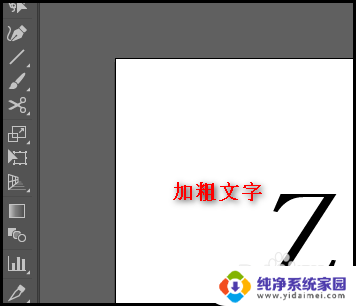
2.操作如下,
选中文字,
然后,再点“对象”选项卡
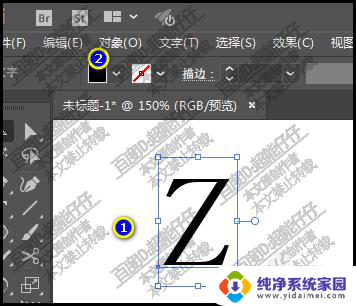
3.在弹出的菜单中点:扩展;
或者是,鼠标右击“Z”字,弹出菜单点:创建轮廓
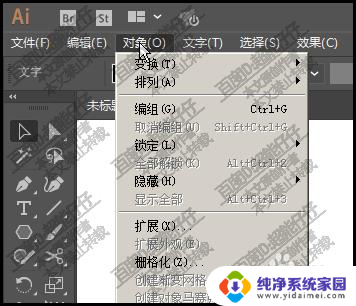
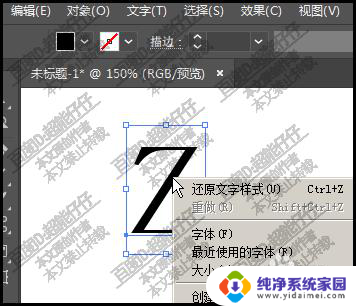
4.当然,也可以按快捷键:SHIFT+CTRL+O。快捷创建轮廓
现在Z字变成了填充的形状;
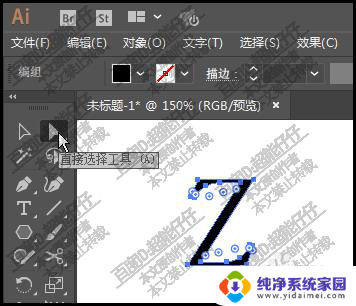
5.当前,Z字的颜色是黑色,创建轮廓后,黑色为填充色;
我们在工具箱的底下这里,设置描边色为黑色

6.接着,
转到菜单栏下面方的描边这一项中,设置描边的大小
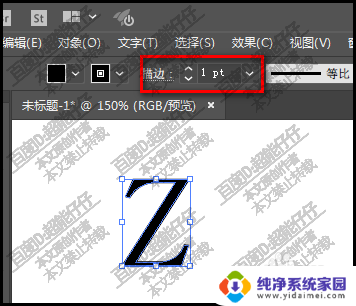
7.点描边右侧下拉按钮
弹出的各种尺寸中,选择一种,比如,4pt
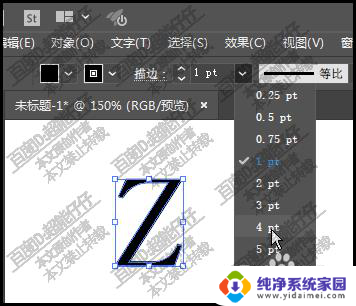
8.设置黑色描边为4pt,
选择工具鼠标在空白位置点击一下,完成操作,
看,Z字已加粗。
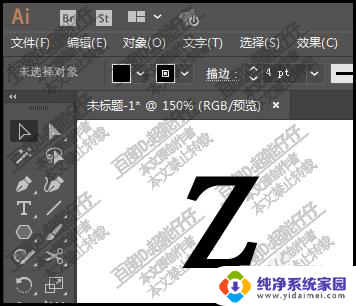
以上就是AI如何给文字加粗的全部内容,如果您遇到这种情况,可以按照以上方法进行解决,希望对大家有所帮助。
ai怎么给文字加粗 Adobe Illustrator如何给文字加粗相关教程
- photoshop文字加粗 ps字体如何调整加粗程度
- 文档字体加粗程度能调吗 word文档加粗字体的常用方法
- word中怎样把特定的文字加粗 文字批量加粗方法
- 怎么字体加粗 Word文档如何将字体加粗
- cdr文字加粗 如何在CDR中使用加粗字体
- word怎么把特定的字加粗 批量加粗文字
- ps中如何加粗字体 PS字体如何设置加粗
- ps怎样把字体加粗 PS字体如何设置加粗
- ps的字体加粗在哪里 如何在Photoshop中将字体加粗
- 宋体加粗怎么设置 Photoshop中字体如何设置加粗
- 笔记本开机按f1才能开机 电脑每次启动都要按F1怎么解决
- 电脑打印机怎么设置默认打印机 怎么在电脑上设置默认打印机
- windows取消pin登录 如何关闭Windows 10开机PIN码
- 刚刚删除的应用怎么恢复 安卓手机卸载应用后怎么恢复
- word用户名怎么改 Word用户名怎么改
- 电脑宽带错误651是怎么回事 宽带连接出现651错误怎么办